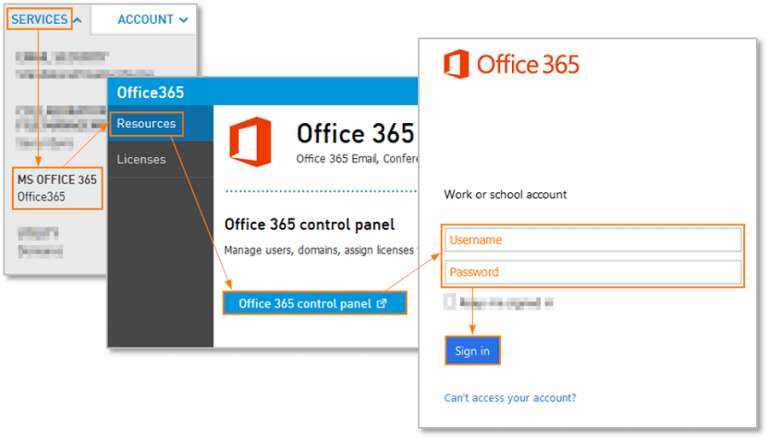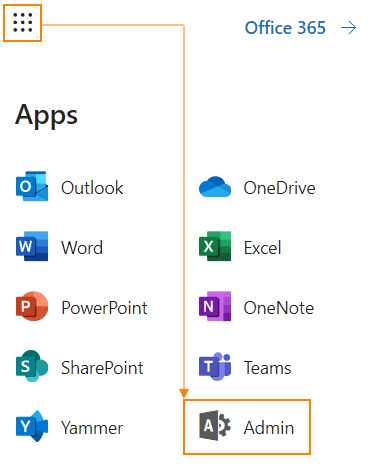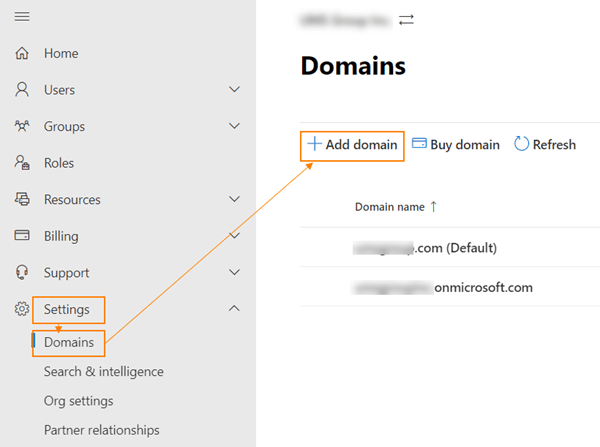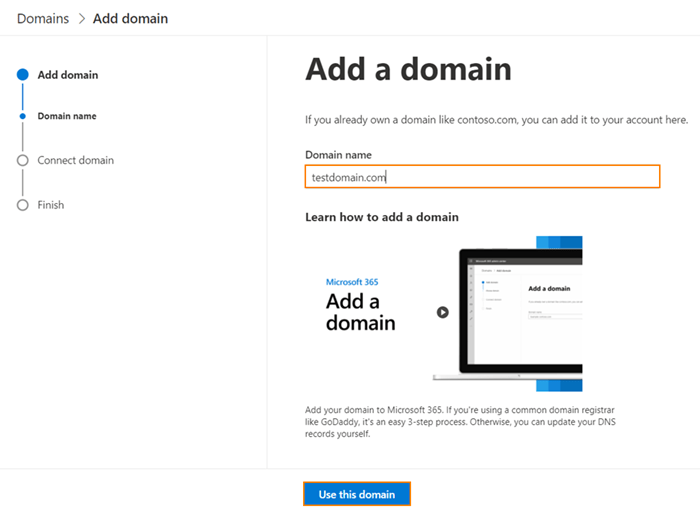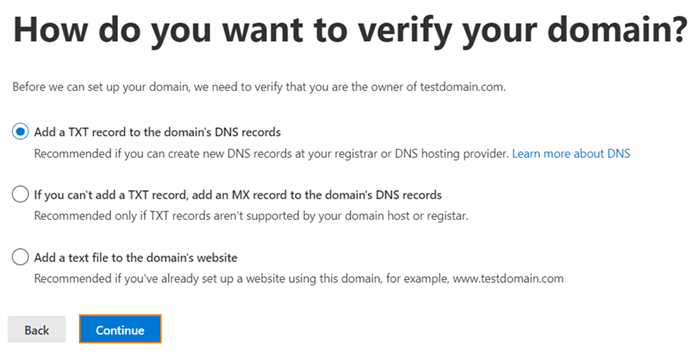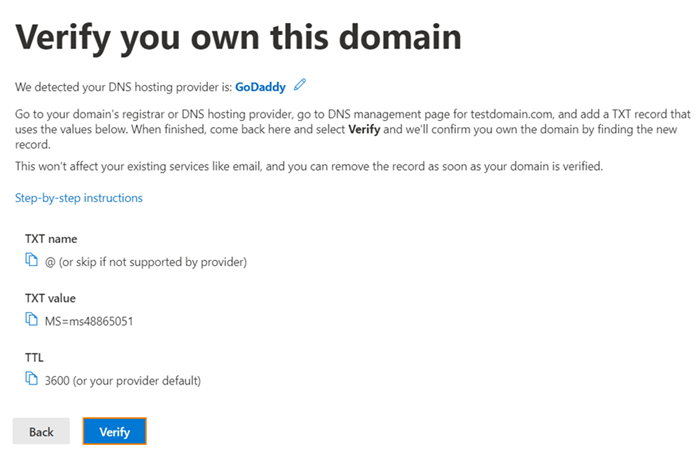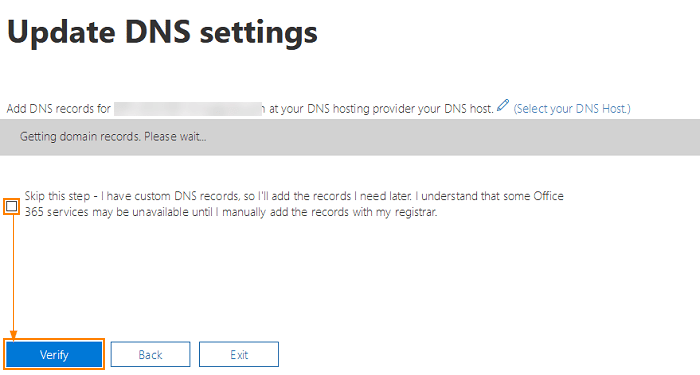Wilt u als bedrijfseigenaar uw bedrijfsnaam voor uw aangepaste Microsoft 365-domein? Uw Microsoft/Office 365-account wordt geleverd met een generieke domeinnaam, dwz: bedrijf.onmicrosoft.com waarbij “bedrijf” uw accountnaam is. U kunt e-mailadressen zoals [email protected] gebruiken voor Office Apps en Exchange-services. Maar als u een eigen domeinnaam heeft, kunt u deze ook toevoegen aan uw Microsoft 365-account, bijvoorbeeld mijnbedrijf.com, en vervolgens gebruikers instellen zoals [email protected]
Laten we beginnen met het toevoegen van uw eigen domeinnaam aan Microsoft 365!
Uw eigen domein toevoegen aan Microsoft 365
Meld u aan bij Office 365 met uw beheerdersreferenties.
Navigeer vervolgens naar het Beheercentrum.
Klik op Instellingen, domeinen en vervolgens op Domein toevoegen.
Typ de domeinnaam in en klik op Deze domeinknop gebruiken.
Kies de voorkeursmethoden voor domeinverificatie
Als de TXT-optie is geselecteerd, moet u een TXT-record instellen dat op de pagina wordt vermeld. Klik op de link met stapsgewijze instructies voor instructies voor uw DNS-hostingprovider. Klik op verifiëren, zodra u de record hebt ingesteld.
Wanneer de validatie van het TXT-record correct gebeurt, zou u het scherm Update DNS-instellingen moeten zien. Schakel het selectievakje Deze stap overslaan in en klik op de knop Verifiëren om door te gaan.
In het volgende scherm worden de DNS-records weergegeven die u voor uw domein moet instellen om Office 365 voor e-mail te gaan gebruiken. U moet een MX-record, 2 CNAME-records en een TXT-record maken. Gebruik Selecteer uw DNS-hostlink om instructies te zien voor het toevoegen van DNS-records voor uw DNS-hostingprovider. Selecteer Deze test overslaan als u aangepaste DNS-instellingen gebruikt en klik op de knop Verifiëren.
Zodra de records zijn geverifieerd, ziet u het bevestigingsvenster met de mededeling dat u klaar bent. Nu kunt u gebruikers instellen met uw domeinnaam.
Overzicht
Alle huurders van kleine bedrijven moeten toegang hebben tot het Exchange Admin Center, maar als u dat niet doet, kunt u inloggen op het Exchange-configuratiescherm om het account te bewerken en extra adressen aan een mailbox toe te voegen.
Secundaire adressen zijn geweldig voor alternatieve spelling van uw alias, of wanneer u domeinen of adressen wijzigt, aangezien zowel het oude adres als het nieuwe adres in één mailbox kunnen worden afgeleverd en alle antwoorden het nieuwe e-mailadres zullen gebruiken.
Het gebruik van een uniek aangepast domein zoals “[email protected]” met Microsoft 365 kan helpen bij het opbouwen van geloofwaardigheid en erkenning voor uw merk en kan uw bedrijf als eigenaar van een klein bedrijf een boost geven.
Lees hier meer over het toevoegen van aangepaste domeinen aan uw Microsoft 365-account voor uw kleine bedrijven. Laat ons uw ervaring met het werken met Microsoft 365-domeinen weten in de onderstaande opmerkingen!
FAQ
Kan Visual Studio worden gebruikt om Office-invoegtoepassingen te maken?
Visual Studio kan worden gebruikt om Office-invoegtoepassingen voor Excel, Outlook, Word en PowerPoint te maken. Een Office Add-in-project wordt gemaakt als onderdeel van een Visual Studio-oplossing en maakt gebruik van HTML, CSS en JavaScript. Zie Office-invoegtoepassingen ontwikkelen met Visual Studio voor meer informatie over het maken van invoegtoepassingen met Visual Studio.
Hoe maak ik een Office-invoegtoepassing?
U kunt een Office-invoegtoepassing maken met behulp van de Yeoman-generator voor Office-invoegtoepassingen of Visual Studio. De Yeoman-generator voor Office-invoegtoepassingen kan worden gebruikt om een Node.js Office-invoegtoepassingsproject te maken dat kan worden beheerd met Visual Studio Code of een andere editor.
Wat zijn invoegopdrachten in Excel?
Invoegopdrachten kunnen worden gebruikt om aangepaste tabbladen, knoppen en menu’s toe te voegen aan het standaardlint in Office, of om het standaardcontextmenu uit te breiden dat verschijnt wanneer gebruikers met de rechtermuisknop op tekst in een Office-document of een object in Excel klikken.
Hoe kan ik de installatie van Microsoft Office-toepassingen aanpassen?
In eerdere versies van Microsoft Office konden gebruikers Installatieopties selecteren en de installatie aanpassen door alleen geselecteerde Office-toepassingen te installeren, of een toepassing selecteren die bij het eerste gebruik moet worden geïnstalleerd, of een toepassing volledig uitschakelen. Later kan dit worden gewijzigd, andere Office-toepassingen geïnstalleerd of uitgeschakeld.
Hoe kan ik Microsoft Office installeren of wijzigen met de Office-implementatietool?
Aangepaste installatie of wijziging van Microsoft Office met Office Deployment Tool 1 Klik op koppelingen om naar een deel te gaan 2 Microsoft Office-edities 3 Configureer installatieopties met Office Customization Tool 4 Configureer en bewerk de installatieopties handmatig 5 Voer Setup uit om Office te installeren 6 Wijzig de bestaande Office-installatie
Hoe installeer ik Microsoft Office op Windows 10?
Selecteer op de startpagina van Office Office installeren. Selecteer Installeren (of, afhankelijk van uw versie, Office installeren> ). Selecteer op de startpagina Office installeren (Als u een andere startpagina instelt, gaat u naar aka.ms/office-install .) Voor Microsoft 365 beheerd door 21 Vianet gaat u naar login.partner.microsoftonline.cn/account.
Is er een aangepaste versie van de tool voor kantooraanpassing?
Die wizard bevat een aangepaste versie van de Office Customization Tool. Zie Microsoft 365-apps implementeren met Microsoft Endpoint Configuration Manager (huidige vertakking) voor meer informatie. Volg deze stappen om een configuratiebestand te maken dat kan worden gebruikt door de Office Deployment Tool of een andere softwaredistributieoplossing om Office te installeren.
Wat zijn COM-invoegtoepassingen in Microsoft Office?
Samenvatting Microsoft Office XP, Microsoft Office 2003 en Microsoft Office 2007 ondersteunen een uniforme ontwerparchitectuur voor het bouwen van applicatie-invoegtoepassingen om Office-applicaties te verbeteren en te besturen. Deze invoegtoepassingen worden invoegtoepassingen voor Microsoft Component Object Model (COM) genoemd.
Hoe stel ik Office-invoegprojecten in met Yo office?
Als u een Office Add-in-project maakt met de Yo Office-tool, wordt de rest van de installatie voor u gedaan.Voer de linter uit met de volgende opdracht in de terminal van een editor, zoals Visual Studio Code, of in een opdrachtprompt.
Hoe voeg ik een invoegtoepassing toe aan een Microsoft Office-document?
Stap 1: Start een van de Microsoft Office-pakketten (Word, PowerPoint of Excel) Stap 2: Klik op het lint op het tabblad Invoegen. Stap 3: Als u Microsoft 2016 of hoger gebruikt, klikt u op de optie Invoegtoepassing ophalen en een nieuw venster zou moeten openen. Klik voor Microsoft 2013 op de optie Store.
Kan ik Visual Studio gebruiken om een Office-invoegtoepassing te maken?
Als alternatief voor het gebruik van Visual Studio kunt u ervoor kiezen om de Yeoman-generator voor Office-invoegtoepassingen en VS-code te gebruiken om een Office-invoegtoepassing te maken. Zie Een Office-invoegtoepassing maken #creating-an-office-add-in voor meer informatie over deze keuze. Visual Studio kan worden gebruikt om Office-invoegtoepassingen voor Excel, Outlook, Word en PowerPoint te maken.